Bạn có những bức ảnh, video riêng tư không muốn bị ai “vô tình” bắt gặp? Bạn muốn ẩn nó khỏi iPhone của mình nhưng không biết cách? Tungxeko nghĩ đây là bài viết dành cho bạn đấy. Cùng theo dõi để biết cách ẩn ảnh trên iPhone nhé.

Sử dụng Album ẩn và ẩn luôn Album ẩn để ẩn ảnh, video trên iPhone
Thêm ảnh, video vào Album ẩn
Bước 1: Bạn truy cập vào ứng dụng Ảnh và chọn vào bức ảnh hoặc video bạn muốn ẩn khỏi Album ảnh.
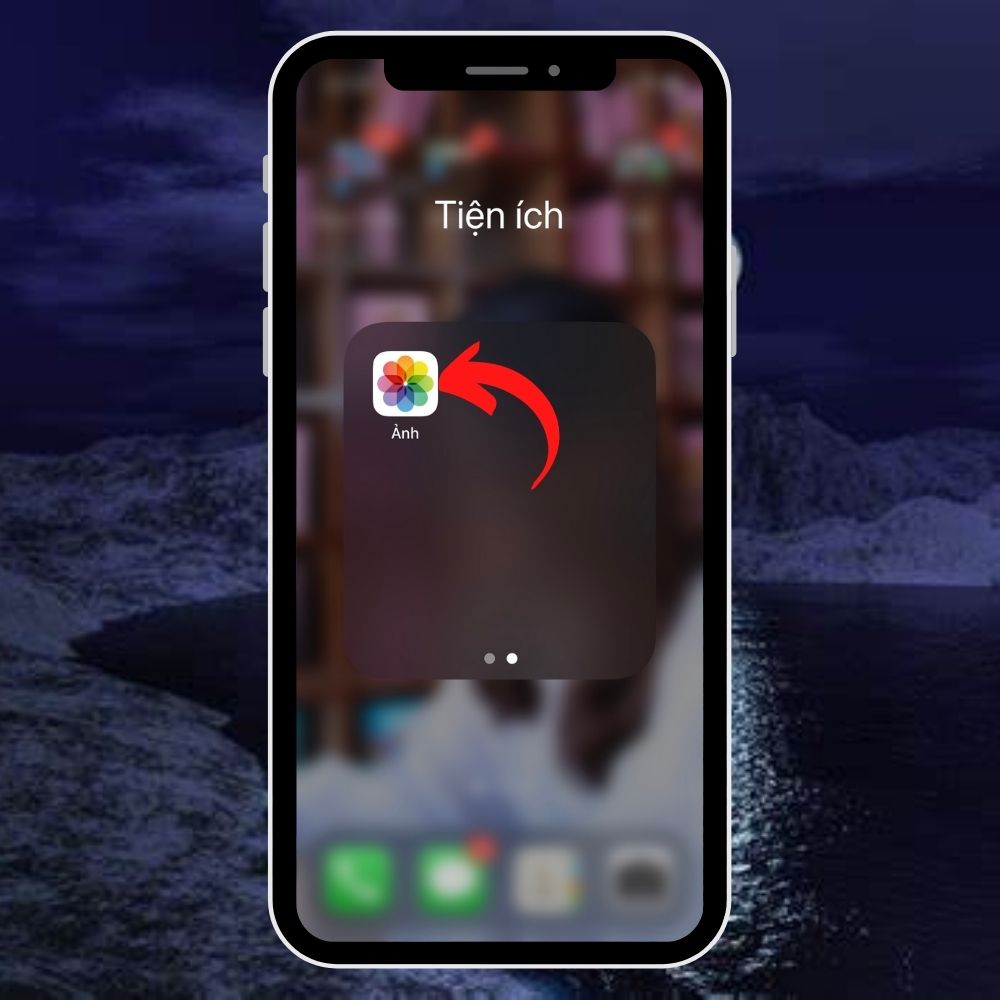
Bước 2: Bạn nhấn chọn vào biểu tượng ô vuông có mũi tên ở góc bên trái trên thanh tiện ích dưới màn hình.
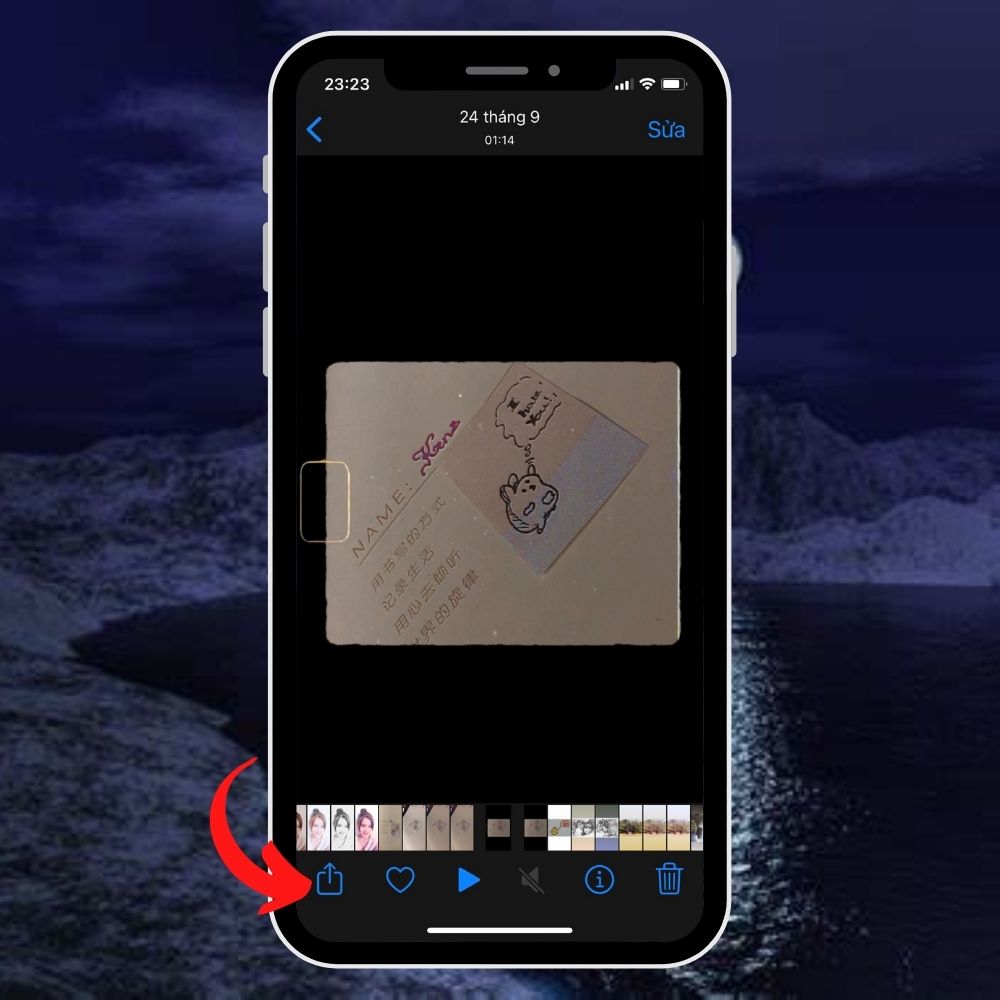
Bước 3: Lúc này, giao diện sẽ hiển thị một loạt các chức năng kèm, bạn cuộn xuống và nhấn chọn vào mục Ẩn.
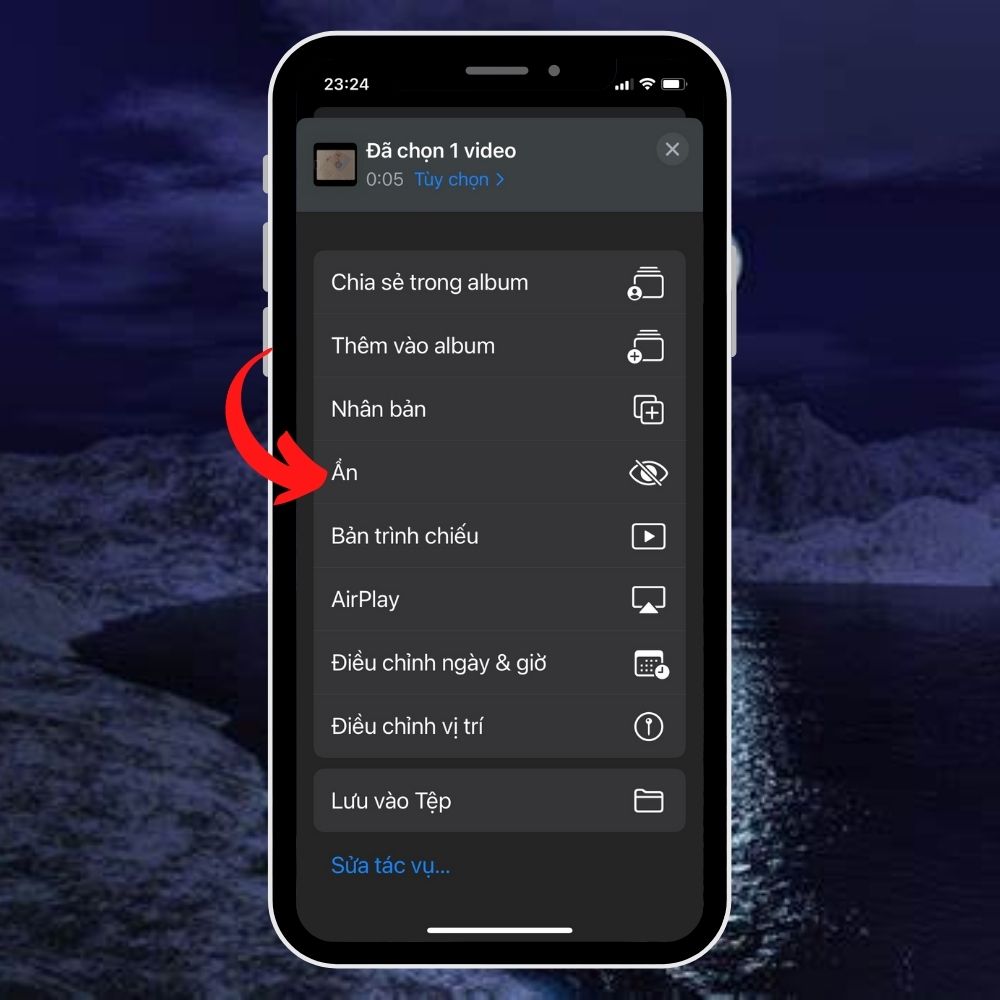
Bước 4: Ứng dụng sẽ gửi một thông báo trước khi tiến hành ẩn ảnh, video cho bạn. Hãy chọn Ẩn Ảnh để ẩn bức ảnh đó đi.
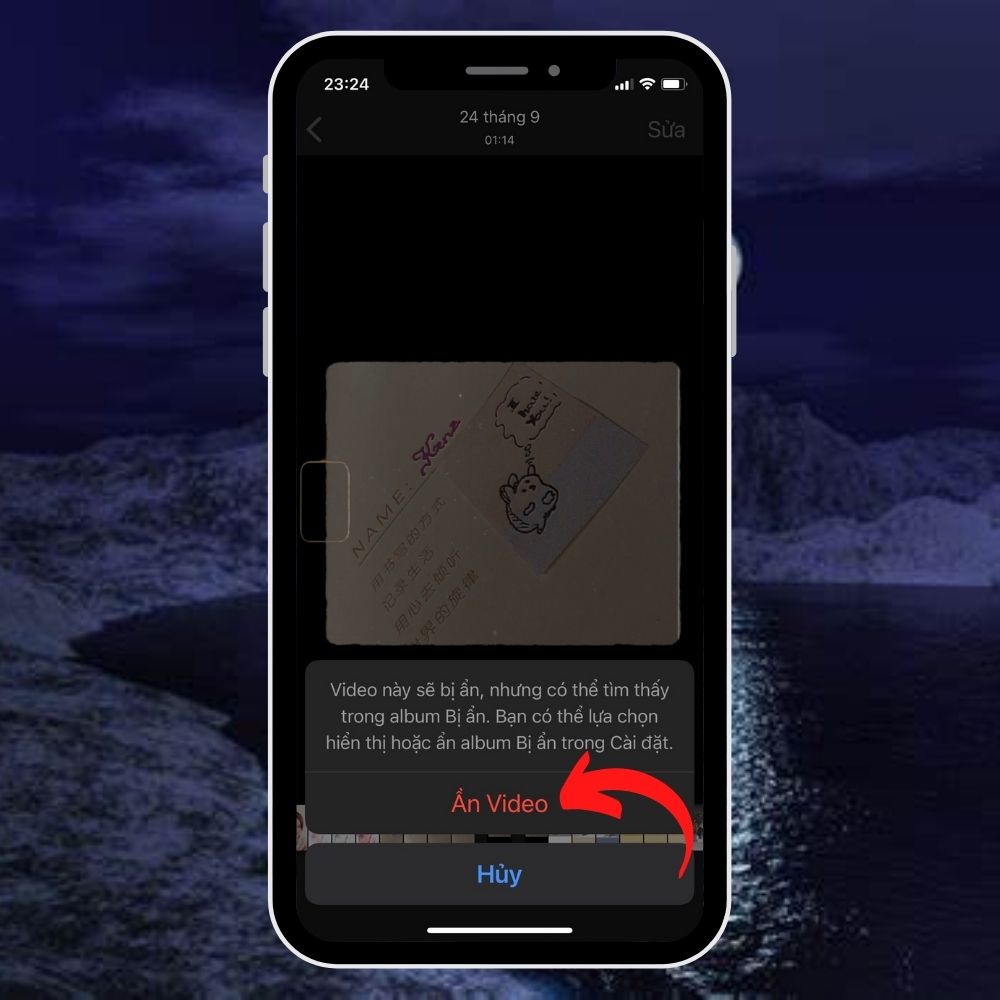
Sau khi ẩn ảnh đi, bạn vẫn có thể tìm thấy ảnh bạn đã ẩn tại phần Bị ẩn trong mục Album như thường.
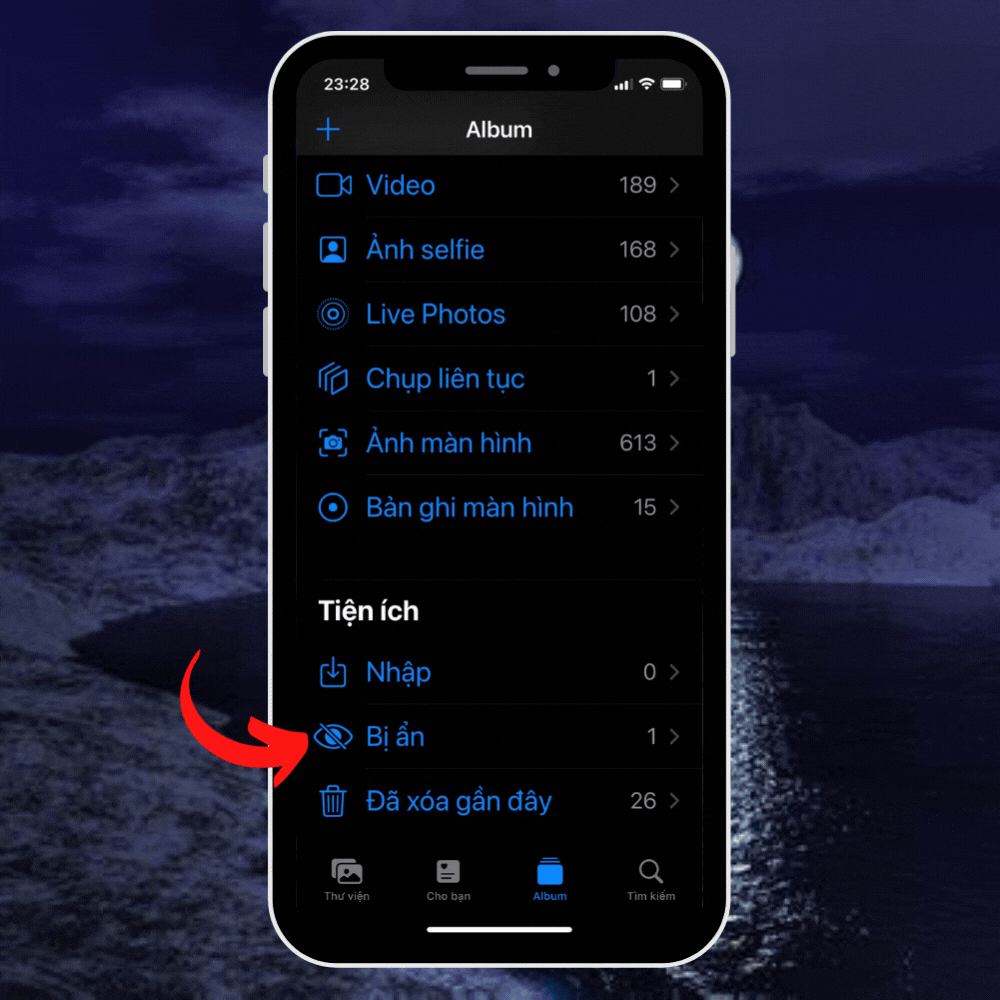
Nếu bạn muốn ẩn luôn phần Bị ẩn trong mục Album thì chuyển sang phần tiếp theo nhé.
Ẩn Album ẩn khỏi giao diện Album
Bước 1: Bạn truy cập vào ứng dụng Cài đặt.
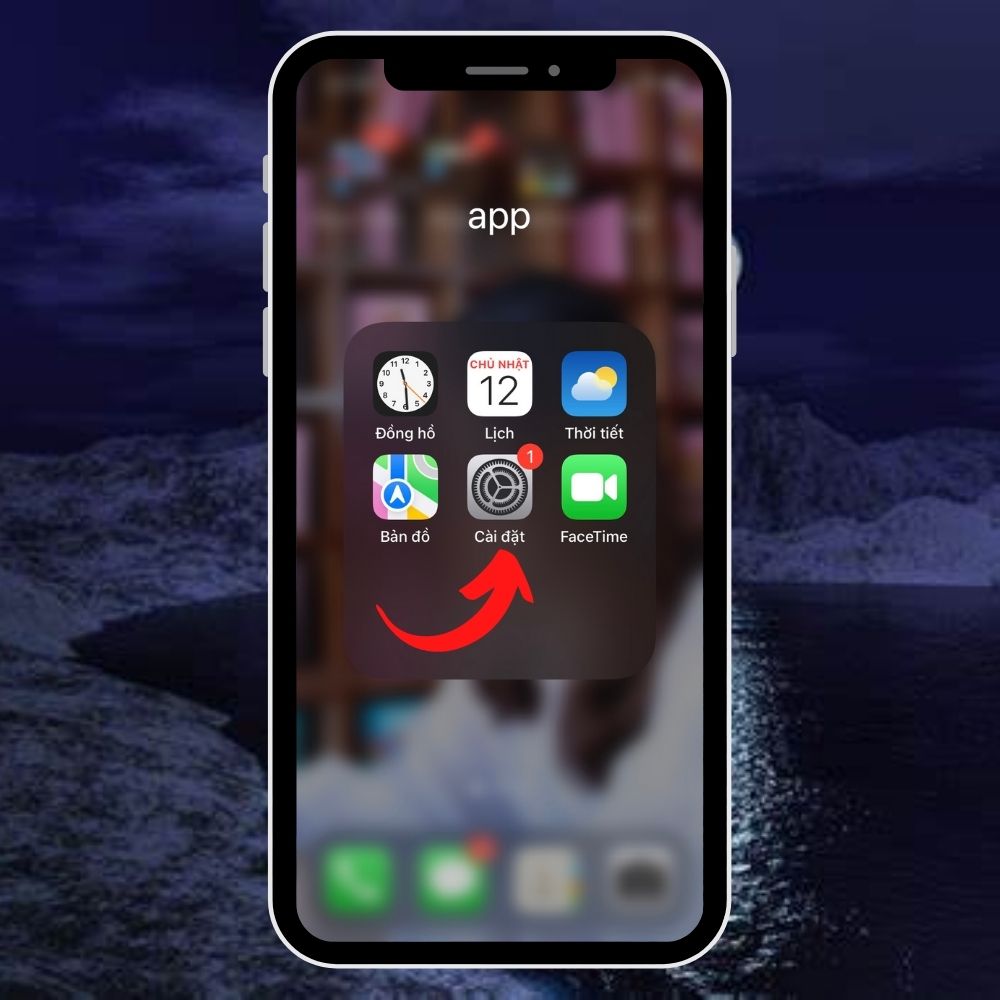
Bước 2: Tại giao diện Cài đặt, bạn cuộn trang xuống dưới tìm đến mục Ảnh và nhấn chọn vào đó.
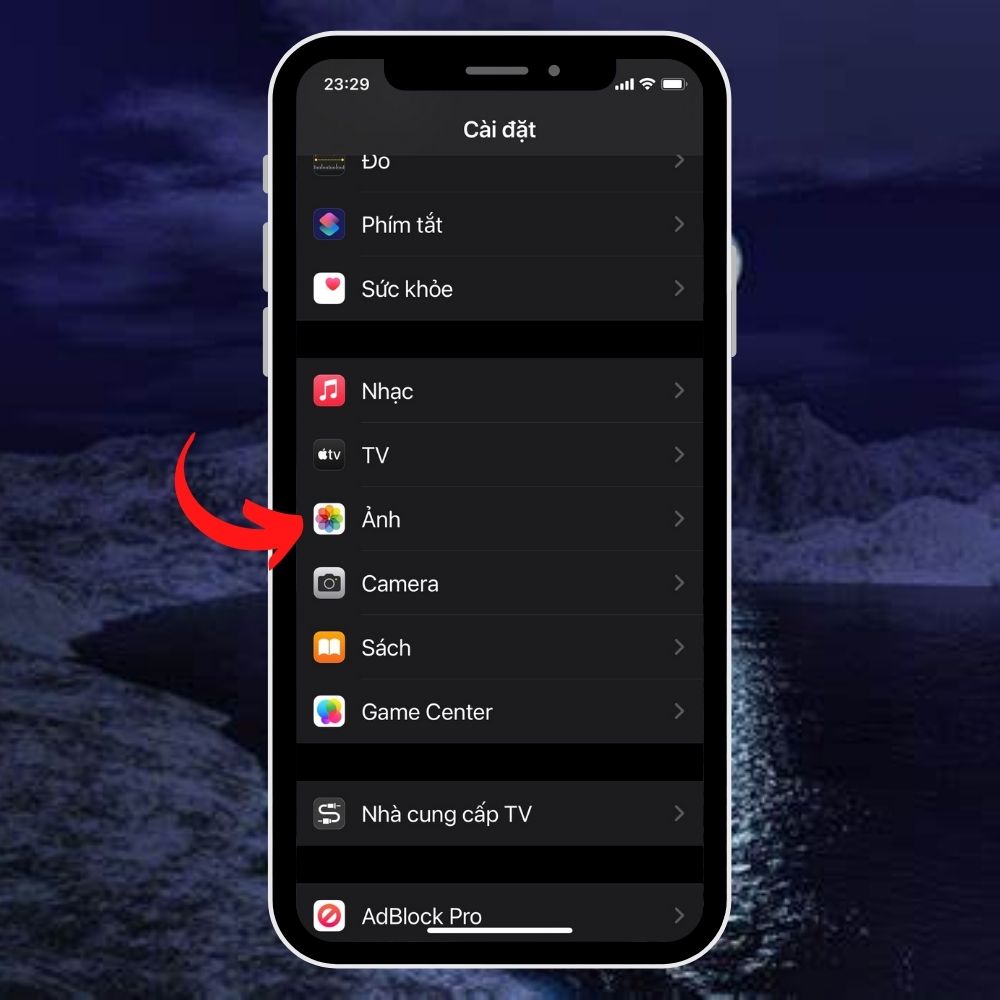
Bước 3: Tại đây, bạn tiến hành gạt trái thanh gạt kế mục Album bị ẩn để tắt tính năng hiển thị Album bị ẩn trong ứng dụng Ảnh.
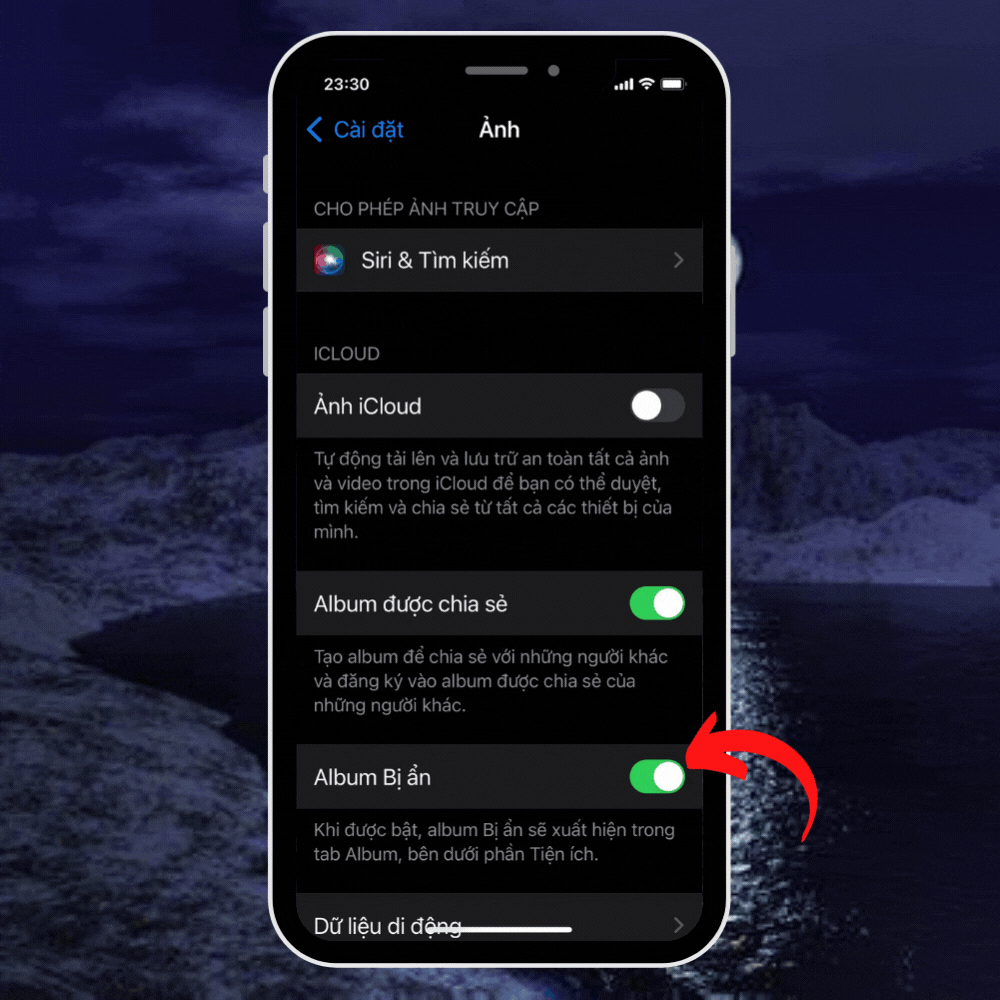
Bước 4: Khi quay lại thư viện ảnh, mục Album, bạn sẽ không còn thấy sự có mặt của Album bị ẩn nữa. Khi muốn xem lại những bức ảnh, video đã bị ẩn đi, bạn chỉ cần bật lại tính năng hiển thị Album bị ẩn trong ứng dụng Ảnh bằng cách gạt phải thanh gạt kế mục Album bị ẩn thôi.
Sử dụng Ghi chú và mật khẩu sinh trắc của thiết bị để ẩn ảnh, video trên iPhone
Thêm ảnh, video vào ứng dụng Ghi chú
Bước 1: Bạn truy cập vào ứng dụng Ảnh và chọn vào bức ảnh hoặc video bạn muốn ẩn khỏi Album ảnh.
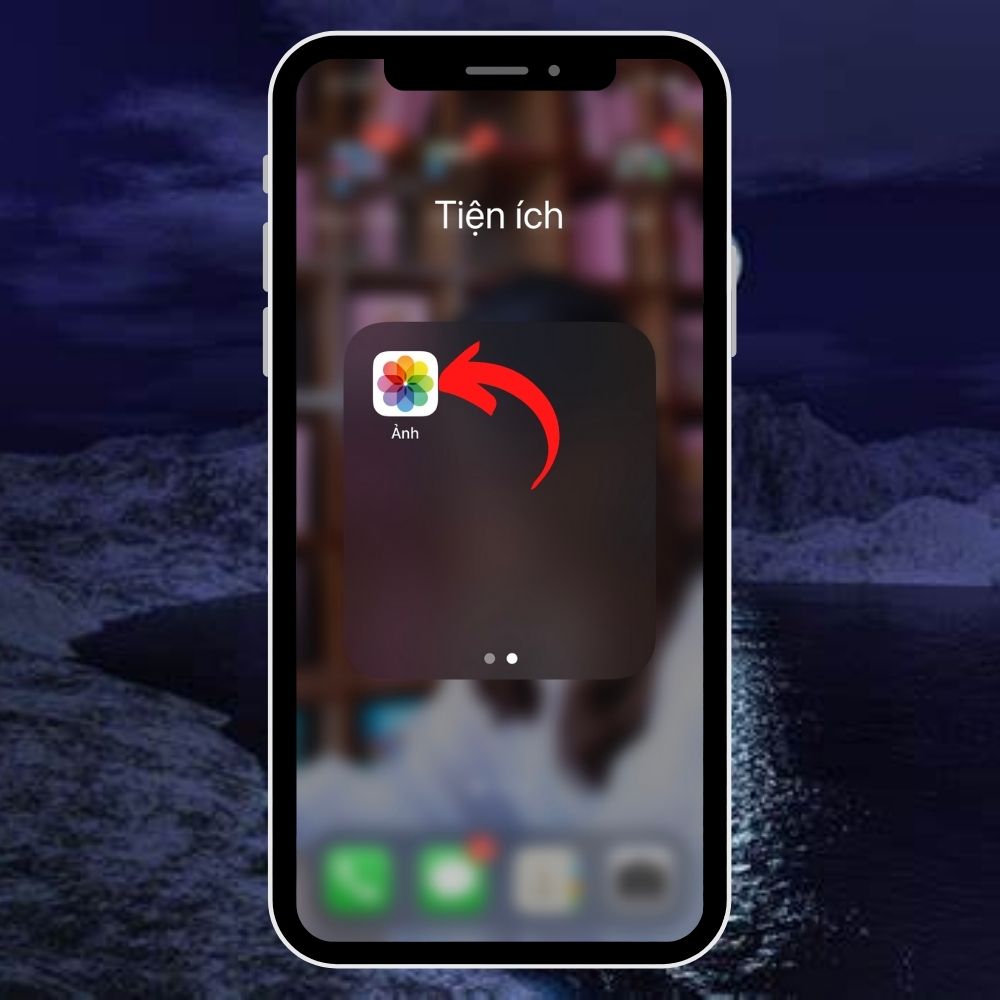
Bước 2: Bạn nhấn chọn vào biểu tượng ô vuông có mũi tên ở góc bên trái trên thanh tiện ích dưới màn hình.
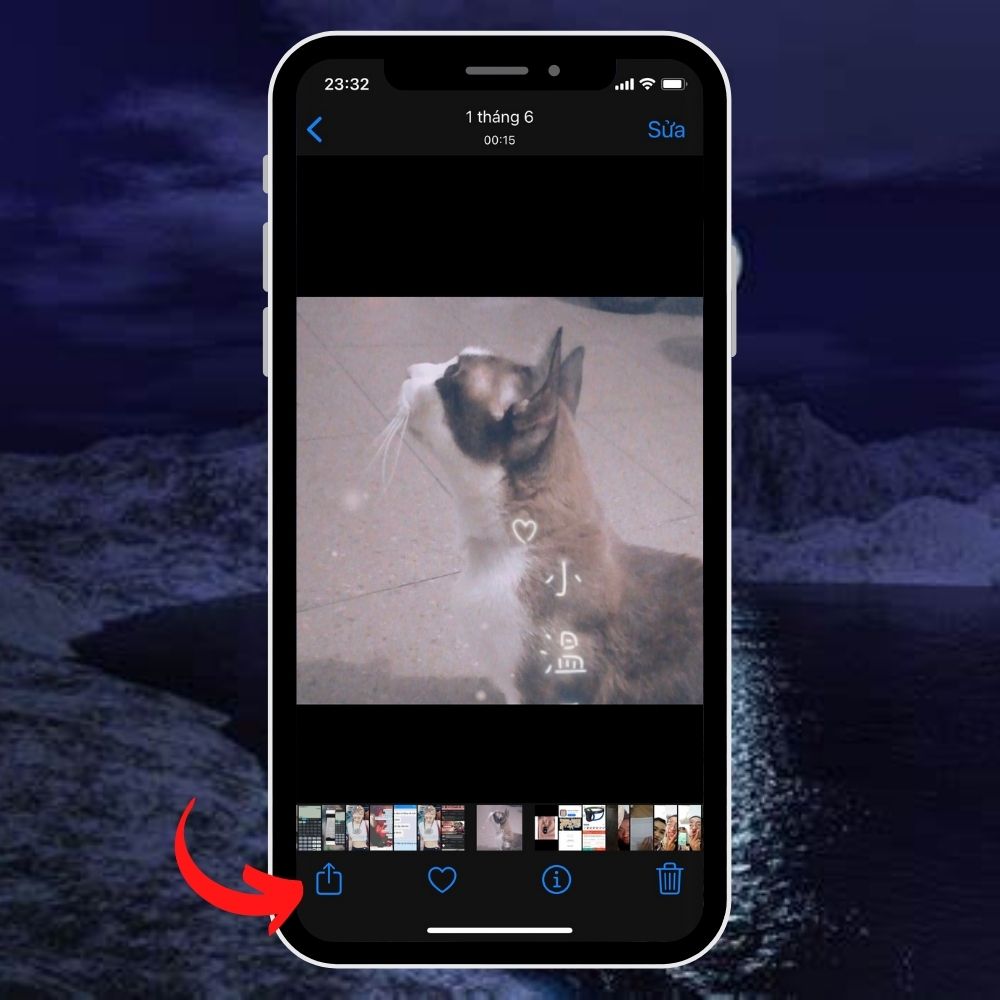
Bước 3: Lúc này, giao diện sẽ hiển thị một loạt các chức năng kèm với gợi ý chia sẻ qua các ứng dụng khác, bạn kéo các ứng dụng được gợi ý sang trái và chọn vào ứng dụng Ghi chú.
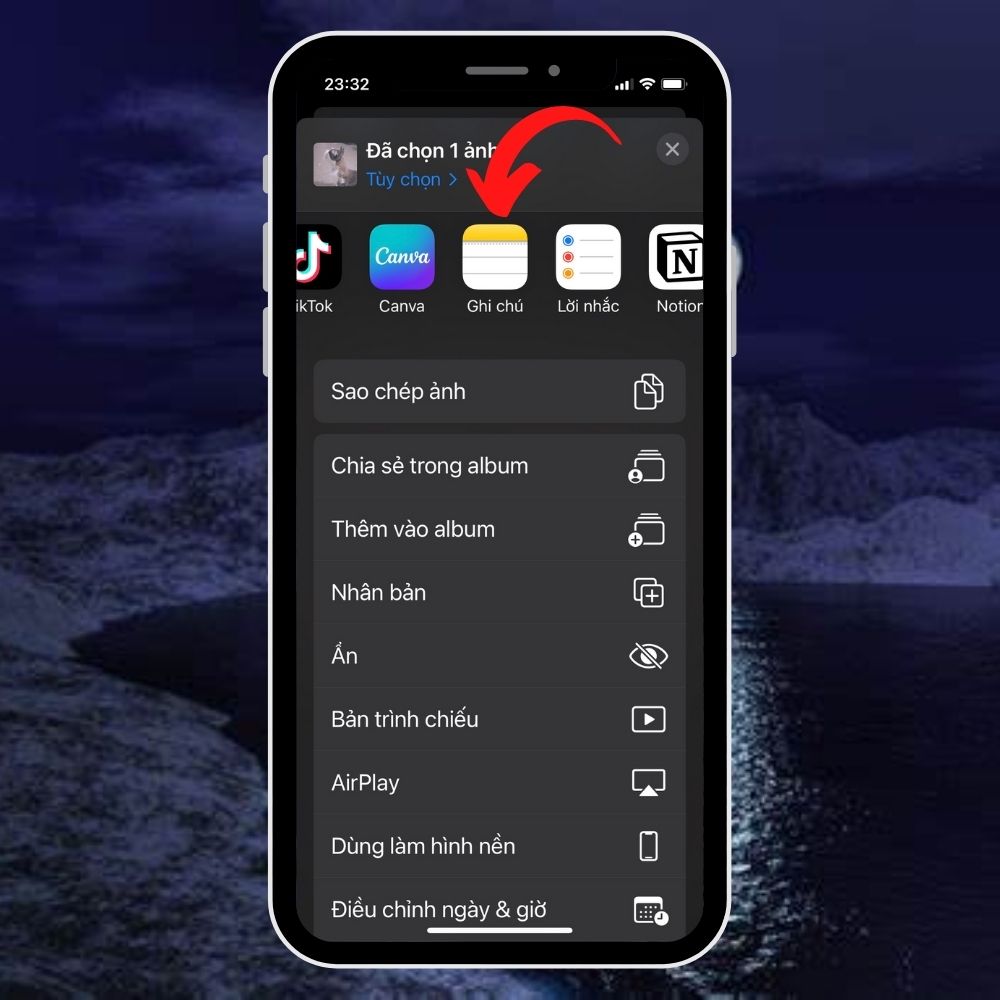
Bước 4: Bạn tiến hành Thêm văn bản vào Ghi chú nếu muốn. Sau đó, bạn nhấn chọn Lưu ở góc phải phía trên màn hình để Lưu ghi chú đó lại.
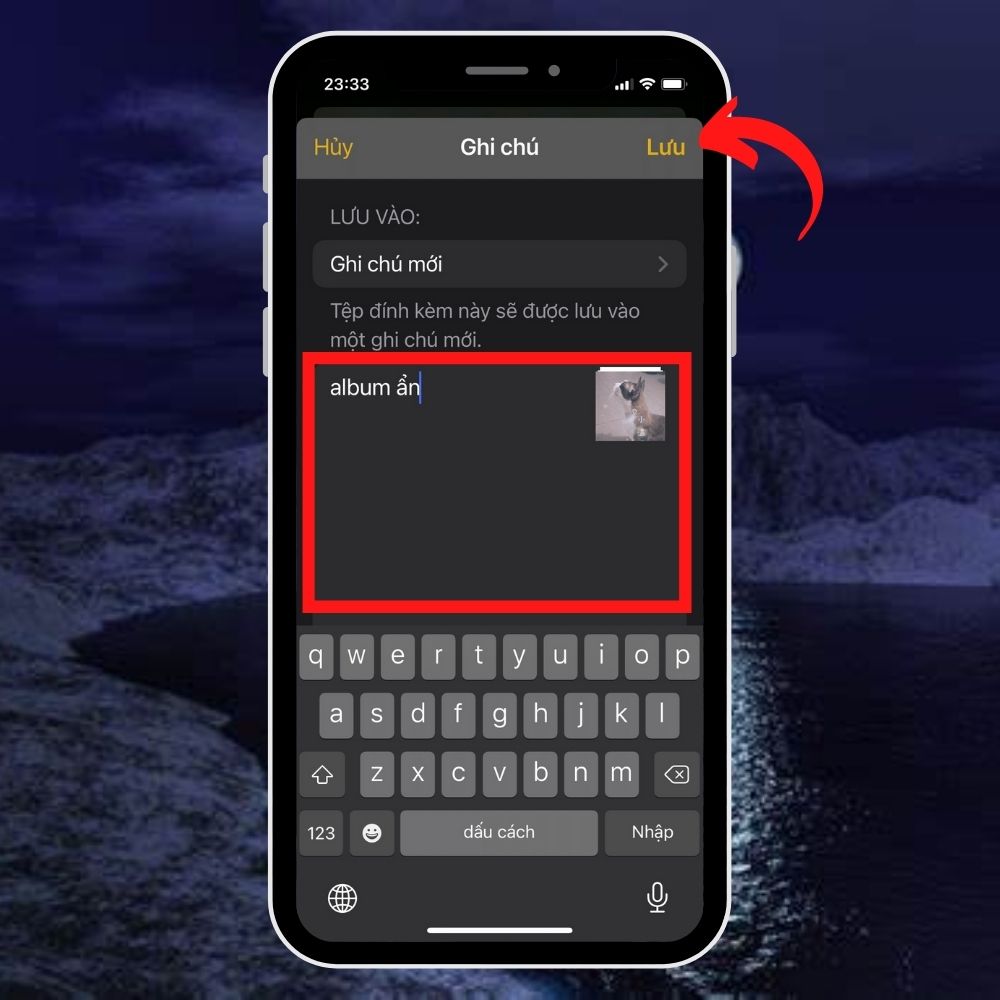
Bước 5: Trở lại bức ảnh, bạn có thể xóa bức ảnh đi bằng cách nhấn vào biểu tượng thùng rác và chọn Xóa ảnh để bức ảnh trên không còn xuất hiện trong Album ảnh nữa.
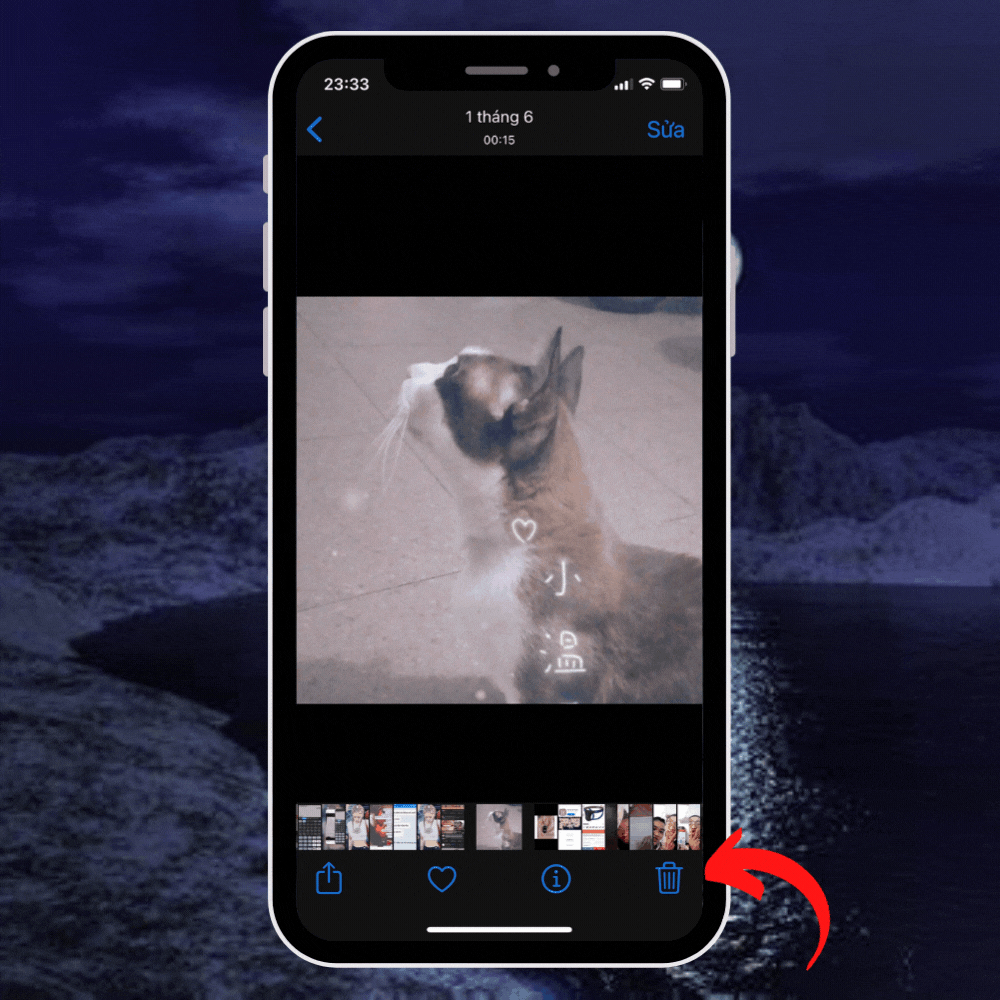
Bạn đừng lo lắng về việc bức ảnh sẽ bị mất sau khi xóa ảnh vì bạn đã chuyển bản sao của nó vào ứng dụng Ghi chú rồi. Bật xem lại Album ẩn bạn chỉ việc truy cập vào ứng dụng Ghi chú thôi.
Khóa ứng dụng ghi chú bằng mật khẩu sinh trắc
Bạn lo lắng về việc Album ẩn để trong ứng dụng Ghi chú vẫn bị “nhìn thấy” ư? Vậy chúng ta cùng khóa Ghi chú đó lại nhé.
Bước 1: Bạn truy cập vào ứng dụng Ghi chú và chọn vào Tiếp tục để chuyển sang bước tiếp theo.
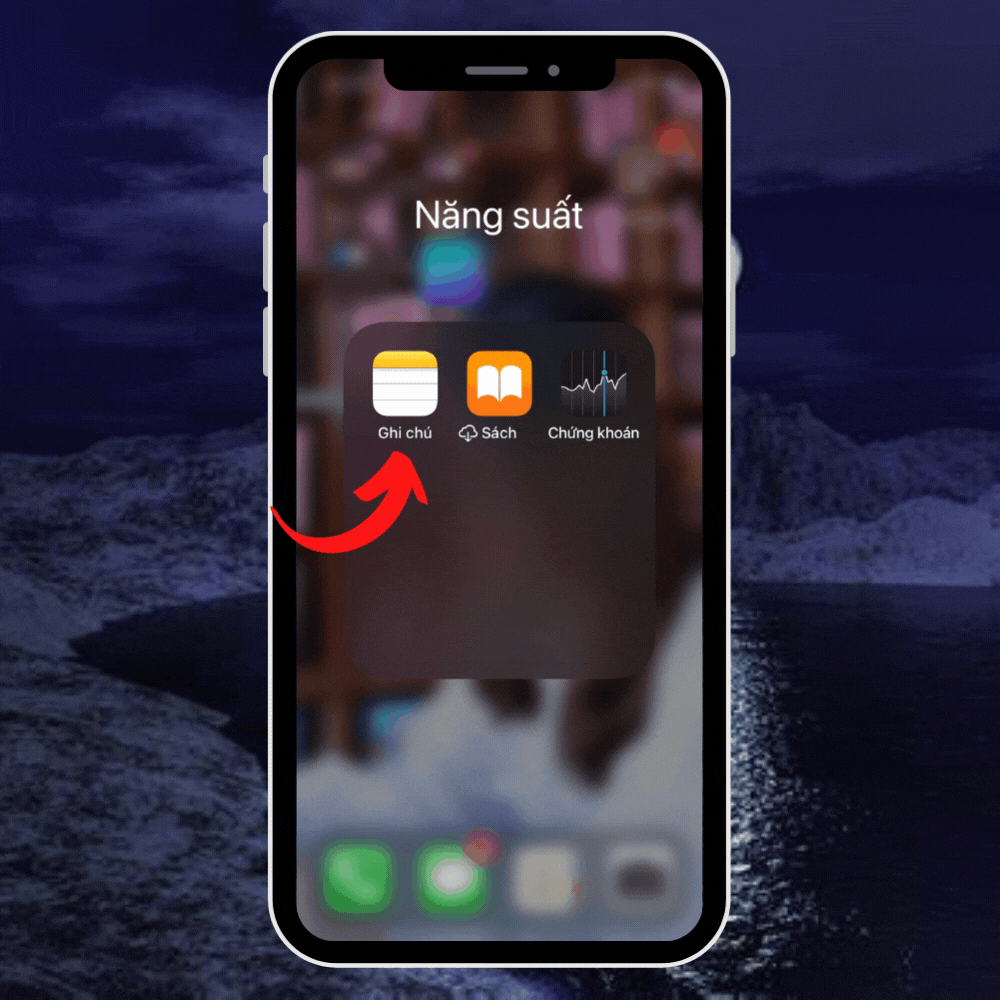
Bước 2: Tại Thư mục, bạn sẽ thấy giao diện hiển thị Ghi chú trên iCloud và Ghi chú trên Gmail. Bạn truy cập vào Ghi chú trên iCloud.
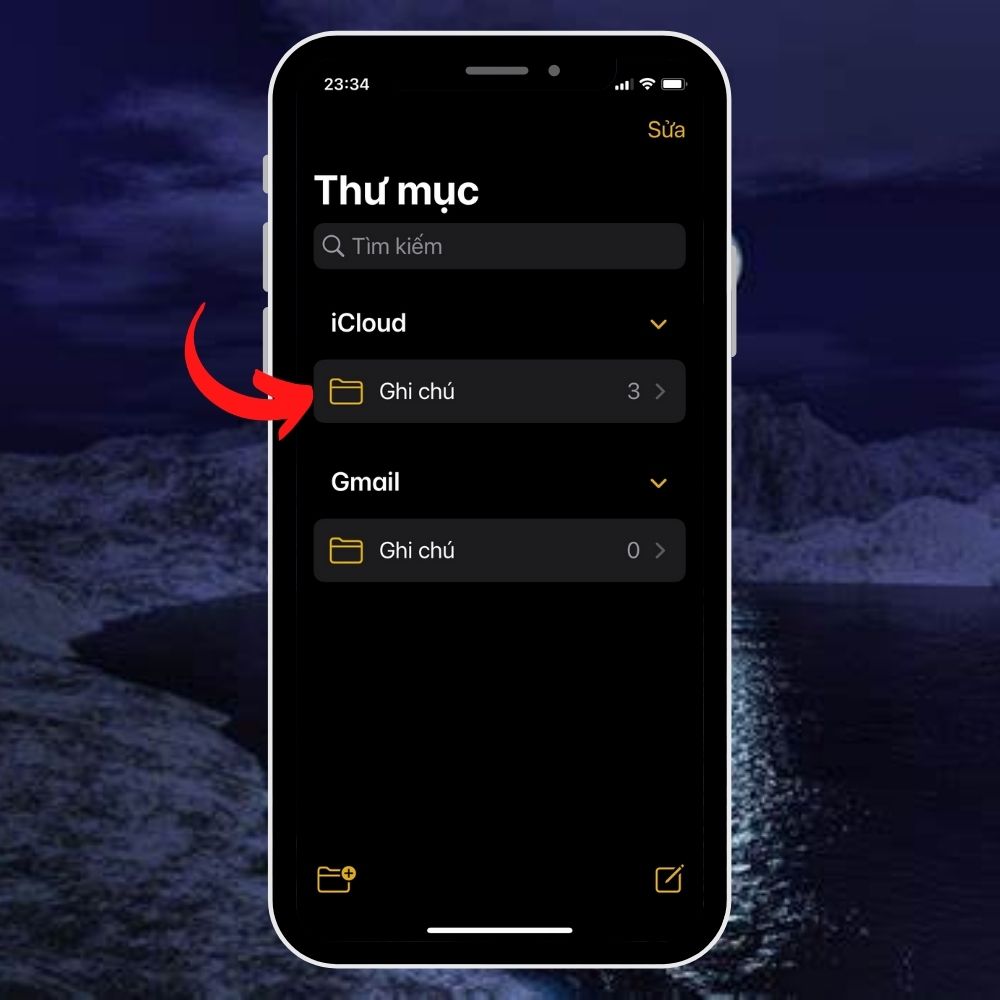
Bước 3: Bạn nhấn giữ ghi chú với hình ảnh, video bạn vừa thêm vào và chọn Khóa ghi chú.
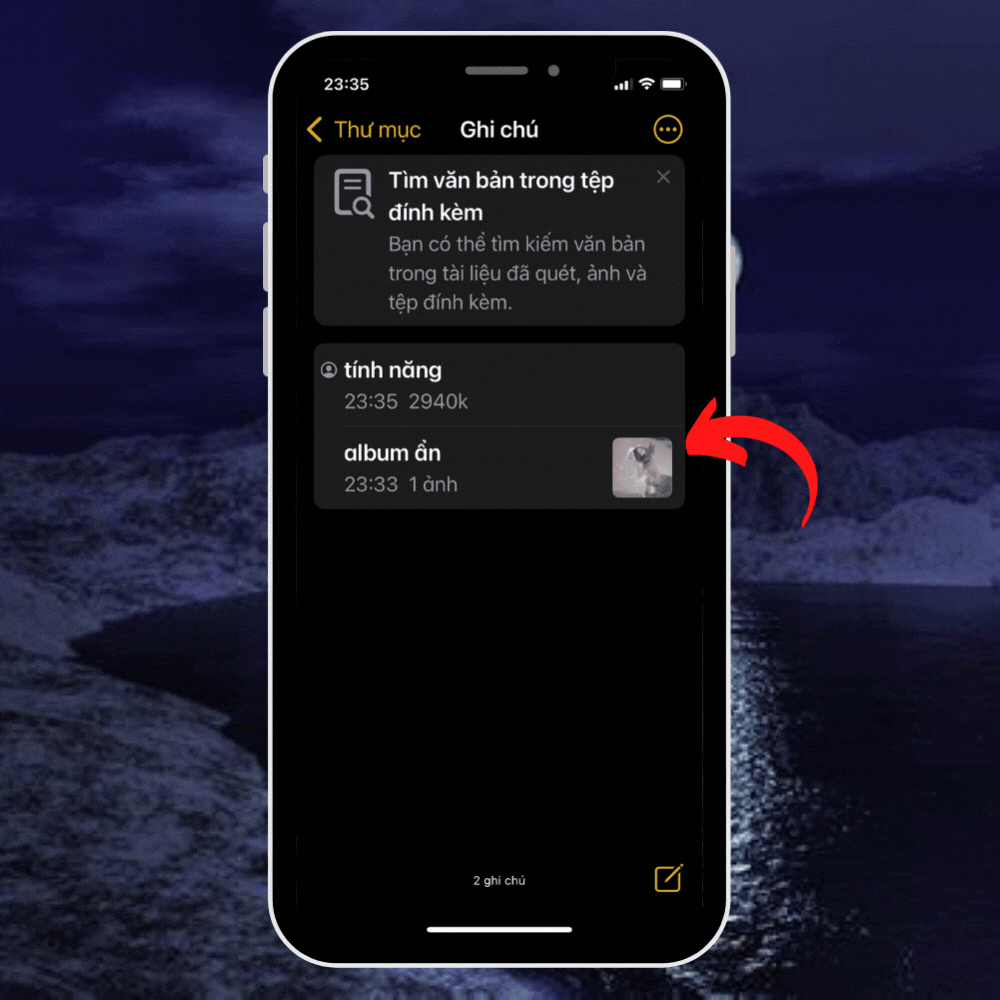
Bước 4: Giao diện sẽ hiển thị một ô thông báo hỏi ý kiến bạn về việc sử dụng Face ID để mở khóa. Bạn chọn OK nếu đồng ý hoặc Từ chối nếu không đồng ý với vấn đề trên.
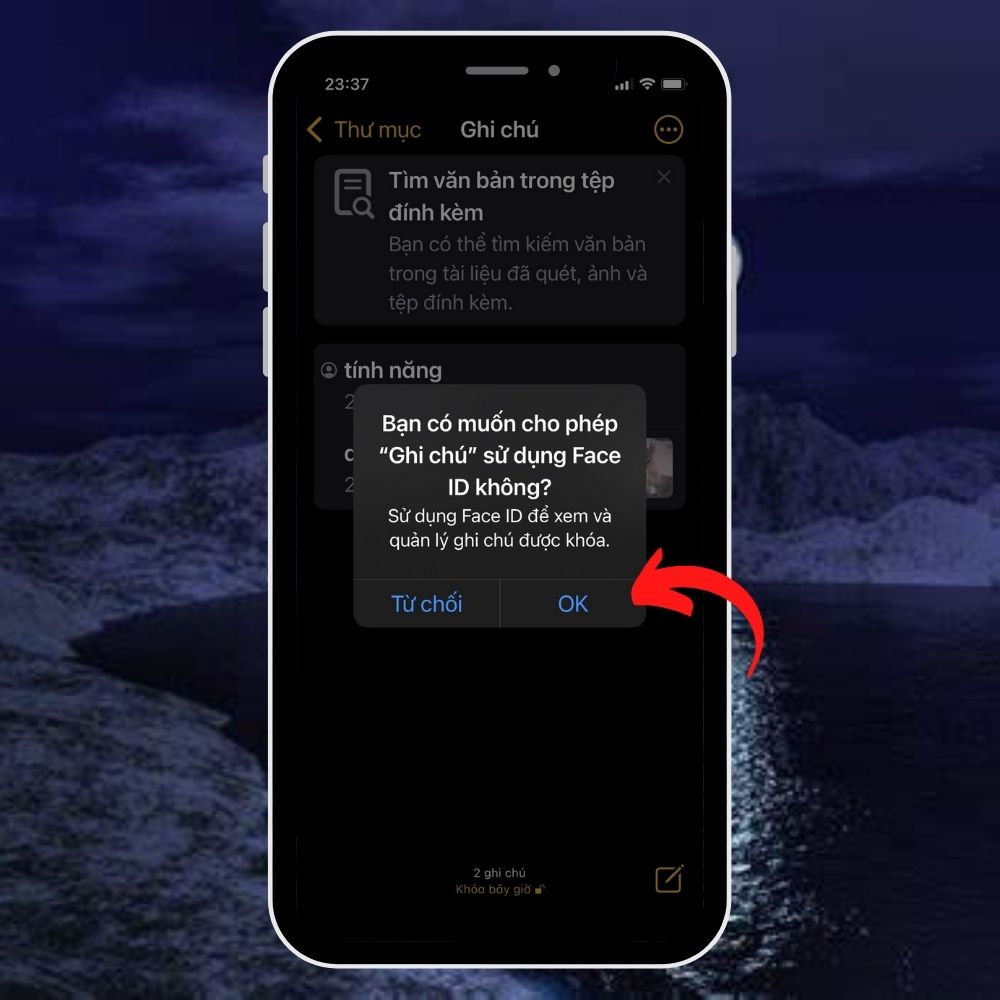
Bước 5: Lúc này, ghi chú của bạn sẽ xuất hiện một biểu tượng ổ khóa mở. Hãy nhấn vào biểu tượng đó để khóa Ghi chú chứa ảnh bạn muốn ẩn.
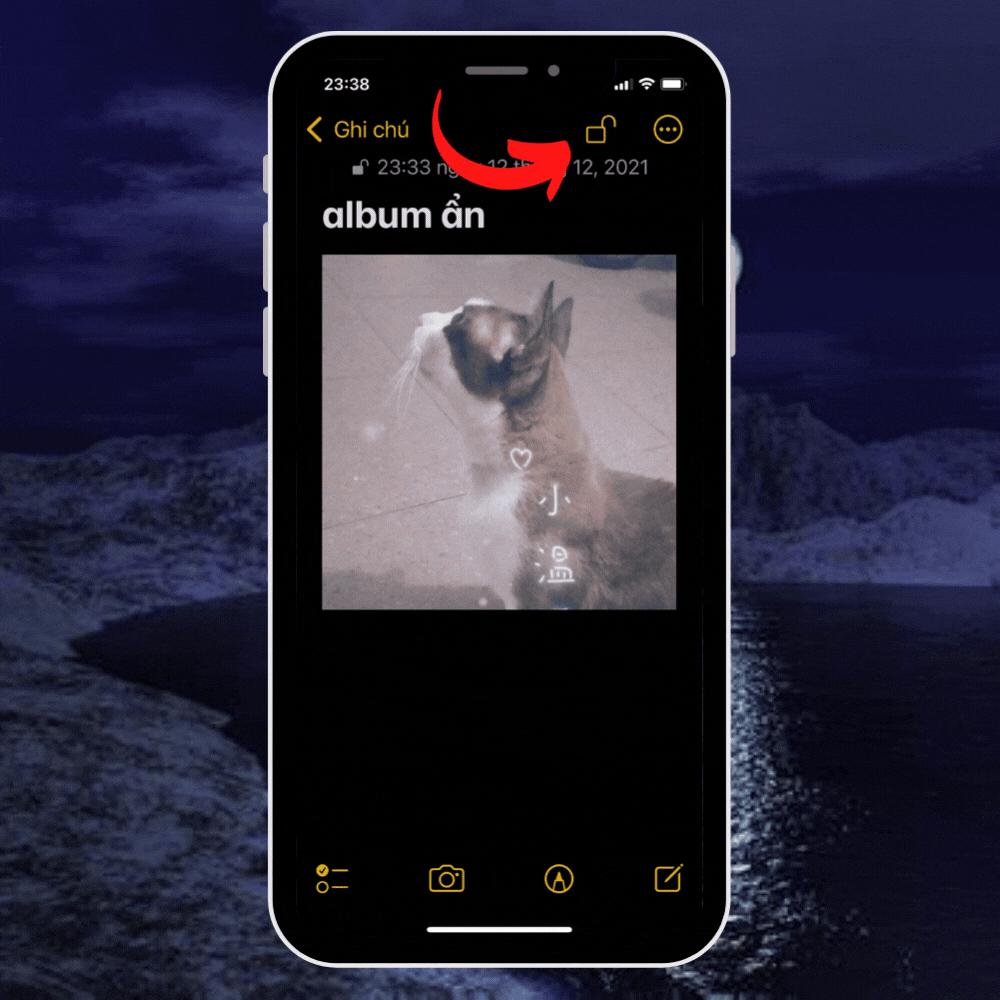
Khi muốn xem lại những bức ảnh, video đã bị ẩn đi, bạn chỉ cần mở lại ghi chú đã khóa bằng mật khẩu hoặc sinh trắc của thiết bị thôi bạn nhé.
Tạm kết:
Cả hai tính năng trên đều đơn giản, dễ làm nhưng rất hữu hiệu để “bốc hơi” những bức ảnh, video riêng tư phải không nào? Còn chờ gì nữa mà không thử ngay thôi. Chúc các bạn thành công.
[commentS]
Source: Viettel
The post Bạn nên biết 2 tính năng ẩn ảnh, video trên iPhone cực hữu hiệu không cần thông qua ứng dụng thứ ba appeared first on Blog Tùng Xêko.
